O que não pode faltar na hora de fazer um projeto é a programação, e no Arduino ela é feita pela IDE (Ambiente de Desenvolvimento Integrado) própria dele. O software fica disponibilizado gratuitamente no site do Arduino. Como é um software que nós precisaremos usar praticamente o tempo todo para desenvolver o projeto, é essencial entender o que é e pra que serve cada parte.
Veja a aula anterior sobre o que é o Arduino aqui.
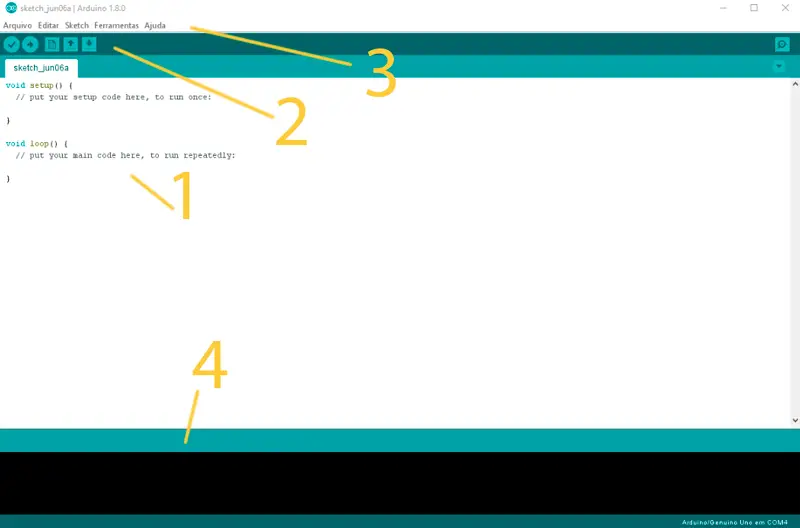
Tomando como base a imagem acima, vamos conhecer o básico para você conseguir se virar no programa:
1 – Ambiente de Trabalho
A parte branca aparece coisas escritas é o ambiente de trabalho, é onde a gente vai escrever toda a nossa programação. Assim que você abre o programa, já aparecem algumas coisas escritas, que são duas funções bases para a nossa programação: o “void setup” e o “void loop”. O void setup é a função que nós usamos para escrever os comandos de inicialização do projeto e o void loop é a função que nós utilizamos para a parte principal do código que ficará sempre repetindo.
2 – Barra de ferramentas
De acordo com a ordem dos botões da esquerda para a direita:
- Esse botão é usado para compilar o programar e verificar a presença de erros
- Esse botão além de compilar faz o upload do programa para a placa
- Cria um novo arquivo
- Abre um arquivo existente
- Salva o programa atual
- (Ícone que fica na extrema direita) É o monitor serial, serve para ler dados da comunicação serial
Obs.: Quando você salvar um arquivo em algum lugar, o Arduino salva, automaticamente, o arquivo dentro de uma pasta que possui o mesmo nome do arquivo.
3 – Menu
Arquivo
Usado para criar, abrir, salvar programas e mudar as preferências do software.
Editar
Funções para ajudar a editar o código: localizar, desfazer, refazer, etc…
Sketch
Além de ter funções de compilar e fazer upload do código, há o menu de inclusão de novas bibliotecas. As bibliotecas são códigos que adicionam funções ao programa para facilitar a utilização de algum componente.
Ferramentas
Como o próprio nome diz, aqui existem ferramentas do programa, como o monitor serial. E o mais importante, é onde você configura qual placa você está usando e em qual porta, além de outras coisas.
Ajuda
Não precisa de comentários…
4 – Console de feedback
Essa parte debaixo toda tem a finalidade de informar o status do upload ou da compilação. Enquanto um dos dois está sendo feito, uma barra de carregamento aparece, e, após ser completado, aparece um relatório sobre o código na parte preta que, caso tenha algum erro, ele especifica o erro, e, caso o código esteja certo, ele te fala o espaço que ele está ocupando (ou ocupará) nas memórias do Arduino. Além disso, bem ao canto direito, o programa te informa em qual porta a placa está conectada.
Enfim, essa aula foi só para conhecer a IDE do Arduino, mas mais a frente a gente vai aprender a como começar a programar de fato. Não deixe de conhecer também os principais componentes das plaquinhas.
